
Begrens søkeresultatene i Spotlight på Mac
Du kan fokusere omfanget av søkene og søkeresultatene dine i Spotlight ved å bruke ulike navigeringsmoduser og angi hvilke objekter du leter etter.
Tips: Hvis du vil ekskludere objekter fra resultatene i Spotlight, kan du se Velg resultatkategorier for Spotlight og Hindre at Spotlight søker i filer.
Filtrer søket ditt med navigeringsmoduser
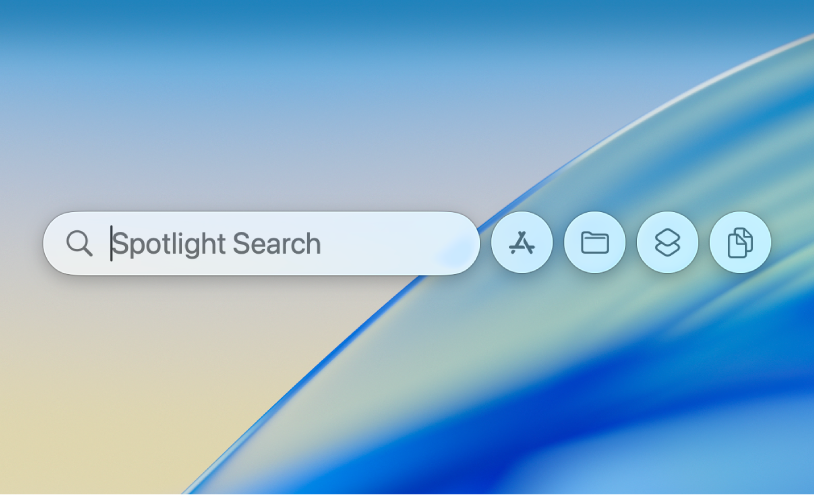
Trykk på Kommando-mellomromstast for å åpne Spotlight på Macen.
Velg en av følgende navigeringsmoduser:
Apper: Klikk på
 , eller trykk på Kommando-1 for å søke i appen på maskinen.
, eller trykk på Kommando-1 for å søke i appen på maskinen.Filer: Klikk på
 , eller trykk på Kommando-2 for å søke i filene på maskinen.
, eller trykk på Kommando-2 for å søke i filene på maskinen.Handlinger: Klikk på
 , eller trykk på Kommando-3 for å søke i handlinger og snarveier på maskinen. Se Utfør handlinger og snarveier i Spotlight.
, eller trykk på Kommando-3 for å søke i handlinger og snarveier på maskinen. Se Utfør handlinger og snarveier i Spotlight.Utklipp: Klikk på
 , eller trykk på Kommando-4 for å søke i utklippstavlehistorikken. Se Søk i utklippstavlehistorikken i Spotlight.
, eller trykk på Kommando-4 for å søke i utklippstavlehistorikken. Se Søk i utklippstavlehistorikken i Spotlight.
Filtrer søket ditt basert på hvor filen er arkivert
Du kan filtrere søket ditt i Spotlight basert på hvor filen er arkivert – som i iCloud.
Trykk på Kommando-mellomromstast for å åpne Spotlight på Macen.
Skriv inn iCloud Drive, og trykk deretter på tabulatortasten.
Skriv inn navnet på filen, og trykk deretter på returtasten.
Filtrer resultater etter app eller objektstype
Du kan spesifisere objektstypene du søker etter, for eksempel apper, mapper eller PDF-er.
Tips: Du kan raskt filtrere resultatene ved å velge en kategori under Spotlight-søkefeltet. Trykk Kommando-mellomromstast for å åpne Spotlight. Du kan når som helst under søket ditt klikke på en av kategoriene som vises under – for eksempel Skjermbilde, Systeminnstillinger eller Mapper. Disse er dynamiske og endres mens du skriver.
Trykk på Kommando-mellomromstast for å åpne Spotlight på Macen.
Gjør ett av følgende:
Søk i apper: Skriv inn navnet på en app – for eksempel Mail, Notater eller Forhåndsvisning – og trykk på tabulatortasten.
Spotlight søker etter resultater innenfor den angitte appen.
Søk etter type: Skriv inn «/» etterfulgt av objektstypen eller appen, og trykk deretter på returtasten. Hvis du for eksempel vil begrense søkeresultatene til PDF-er, skriver du «/PDF» og trykker på returtasten.
Du kan også bruke nøkkelord til å spesifisere objektstypen. Legg til teksten «type:[objektstype]» i starten av søket ditt i Spotlight-søkefeltet. Hvis du for eksempel vil søke etter bilder av New York City, skriver du «type:bilder New York City».
Se tabellen under for en liste med nøkkelord.
Objekttype
Nøkkelord
Apper
type:app
type:apper
type:app
Kontakter
type:kontakt
type:kontakter
Mapper
type:mappe
type:mapper
E-post
type:e-post
type:e-poster
type:e-postmelding
type:e-postmeldinger
Kalenderhendelser
type:hendelse
type:hendelser
Påminnelser
type:påminnelse
type:påminnelser
Bilder
type:bilde
type:bilder
Filmer
type:film
type:filmer
Musikk
type:musikk
Lyd
type:lyd
PDF
type:pdf
type:pdf-er
Innstillinger
type:systeminnstillinger
type:innstillinger
Bokmerker
type:bokmerke
type:bokmerker
Fonter
type:font
type:fonter
Presentasjoner
type:presentasjon
type:presentasjoner
Det finnes også en rekke andre nøkkelord som du kan bruke til å finne objekter, for eksempel fra, til, opphavsperson, med, etter, etikett, tittel, navn, nøkkelord og inneholder. Når du skal bruke et nøkkelord, skriver du nøkkelordet etterfulgt av et kolon, og deretter skriver du søkeordet. Skriv for eksempel «opphavsperson:Jon» eller «tittel:New York City».